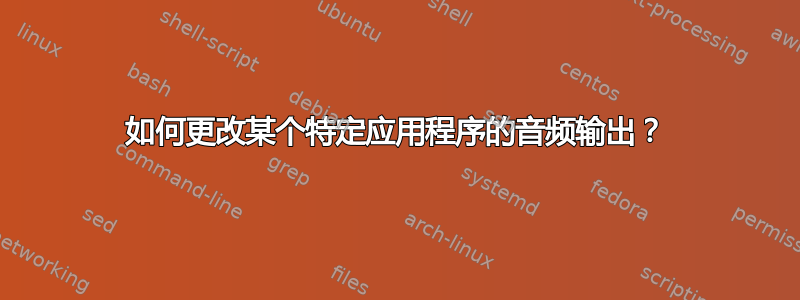
我想通过不更改默认设置来更改 Spotify 的音频输出,以便能够通过我的音响系统听到音乐并使用我的耳机播放其他所有内容。
我已经在 Spotify 的设置以及我的系统设置中搜索过,但发现没有发现任何问题。我的系统运行的是 20.04.2 LTS,我刚刚从 Windows 切换到 Linux,所以一切都应该是最新的。
答案1
就像 Linux 中的任何操作一样,您可以在不同级别执行此操作。这只是一种可能性。但是,这样做并不像运行命令那么简单。您需要知道自己在做什么,这样您就可以在需要时撤消它。出于这个原因,我的答案将帮助您完成大部分操作,并提供链接以帮助您完成其余操作。
更改路线
首先,您需要设置到该输出的流。为此,您可以使用 pulseaudio。这是向应用程序提供音频流的程序。它的工作原理是来源(输入)和汇(输出)。
流是连接它们的。你可以把它想象成一根跳线。这就是 pulseaudio 的全部。如果你见过模块化合成器,pulseaudio 是软件版本,只不过它不会改变音频。它只是引导它。
您可以了解更多信息并获取所需的命令这里。虽然很多,但这是件好事。浏览顶部的内容并找到您需要的部分。我建议您将其加入书签。我保证,它将带来红利。
自动化
从那里,您可以进行编辑~/.bash_aliases,以便打开该应用程序的命令也会切换流(或移动当前流)。查看~/.bashrc第 78-84 行中设置的别名,了解我所说的“别名添加功能”概念的含义。如果您不想设置流,只需将接收器输入移动到不同的接收器即可。
笔记:
万一您找不到 ~/.bashrc,那是因为它被隐藏了。您需要运行ls带有-a选项的命令来查看以句点开头的文件。


